在OpenWRT上配置远程SSH和访问WEB页面的步骤
OpenWRT是一种基于Linux的嵌入式操作系统,它提供了丰富的功能和灵活的配置选项。
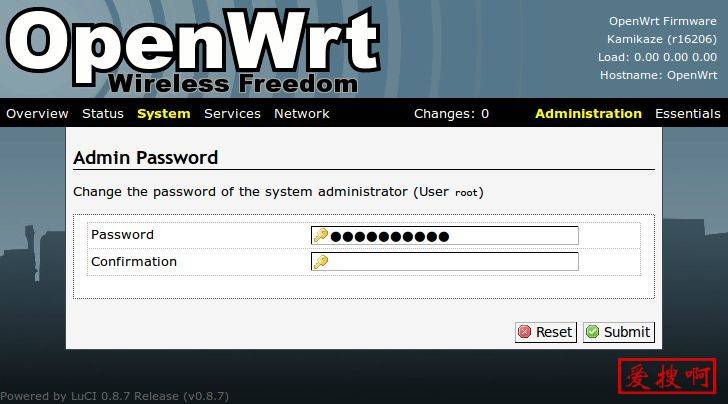
在OpenWRT中配置远程SSH和访问WEB页面可以方便地进行远程管理和访问。下面是配置的详细步骤:
启动SSH访问:
登录OpenWRT的Web管理界面。
转到“系统” > “管理权” > “SSH访问”。
在此页面上,您可以选择使用默认的SSH端口或自定义端口。
勾选“网关端口”,以允许远程主机连接到本地SSH转发端口。
配置防火墙区域设置:
转到“网络” > “防火墙” > “区域设置”。
在此页面上,找到您想要远程访问的区域(比如LAN区域)。
将该区域的“入站数据”设置从“拒绝”改为“接受”。
远程访问命令:
如果您使用默认的SSH端口,请使用以下命令进行远程SSH访问:
SSH root@外网IP如果您使用自定义的SSH端口,请使用以下命令进行远程SSH访问:
ssh -p 自定义端口 root@外网IP配置端口转发实现远程访问WEB页面:
转到“网络” > “防火墙” > “端口转发”。
点击“添加规则”来配置端口转发规则。
根据需要,设置源地址、目标地址、协议和端口号等参数。
确保将目标端口设置为您想要访问的WEB页面的端口(通常是80端口)。
保存并应用您的更改。
在配置完成后,您现在就可以通过远程SSH访问OpenWRT,并通过浏览器访问配置的端口转发来访问WEB页面了。如果您的网络运营商封锁了80端口,端口转发可以帮助您实现从公网访问内部网络的WEB页面。
需要注意的是,如果您没有公网IP,您可能需要使用内网穿透技术来实现远程访问。内网穿透可以让您通过中间服务器建立安全的连接以访问您的OpenWRT设备。
通过以上步骤,您可以在OpenWRT上成功配置远程SSH和访问WEB页面,方便您进行远程管理和访问。祝您顺利完成配置!
点击链接加入群聊四群:722808830
点击链接加入群聊三群:751529538(已满)
点击链接加入群聊二群:376877156(已满)
点击链接加入群聊一群:622891808(已满)
饿了么红包

本站附件分享,如果附件失效,可以去找找看



